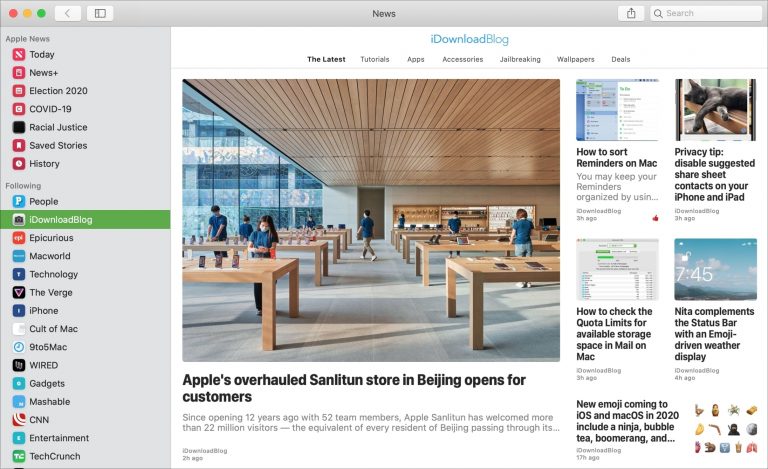Как воспроизводить видео с YouTube и Vimeo в Pages and Numbers
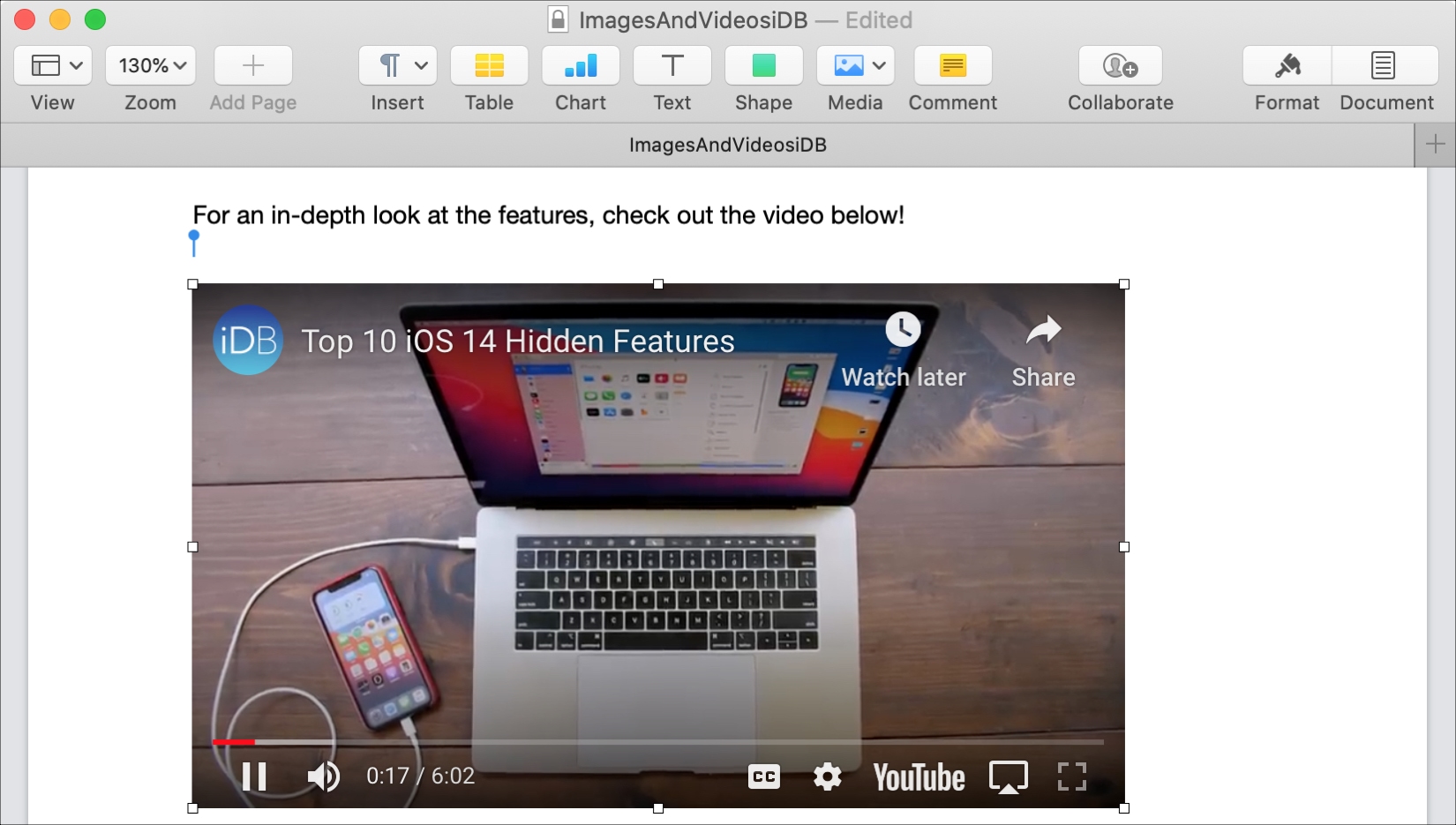
Возможно, вы привыкли встраивать видео в слайд-шоу Keynote, но как насчет добавления их в Pages или Numbers? Обновление этих двух приложений позволяет воспроизводить видео YouTube и Vimeo прямо в ваших документах.
Эта функция была добавлена в Pages and Numbers версии 10.1 как для Mac, так и для iOS. И он наверняка пригодится для всех видов документов и таблиц, особенно для бизнеса и образования.
Здесь мы расскажем, как добавлять и воспроизводить видео YouTube и Vimeo в Pages и Numbers на ваших устройствах.
Воспроизведение видео с YouTube и Vimeo на Mac
Прежде чем вы сможете добавить нужное видео в свой документ или электронную таблицу, вам понадобится ссылка на него. Так что отправляйтесь в YouTube или же Vimeo и возьмите URL-адрес видео. Затем откройте документ Pages или Numbers на Mac и выполните следующие действия.
1) Поместите курсор в документ, куда вы хотите вставить видео.
2) Нажмите кнопку «Медиа» на панели инструментов или выберите «Вставить» в строке меню. Выберите веб-видео.
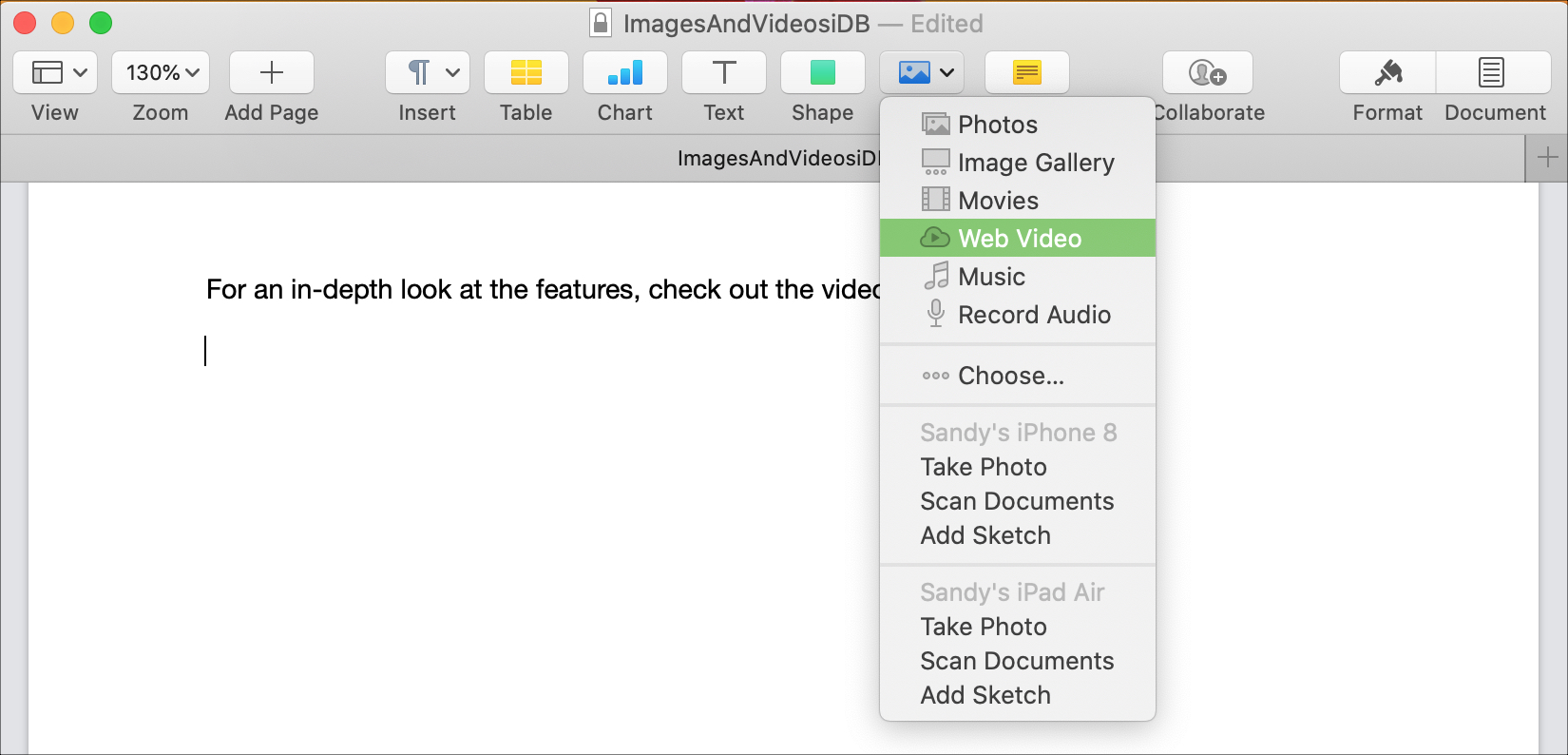
3) Введите или вставьте URL-адрес вашего видео в появившееся поле, и вы увидите его предварительный просмотр.
4) Если все выглядит правильно, нажмите кнопку «Вставить», и ваше видео появится прямо в документе или таблице.
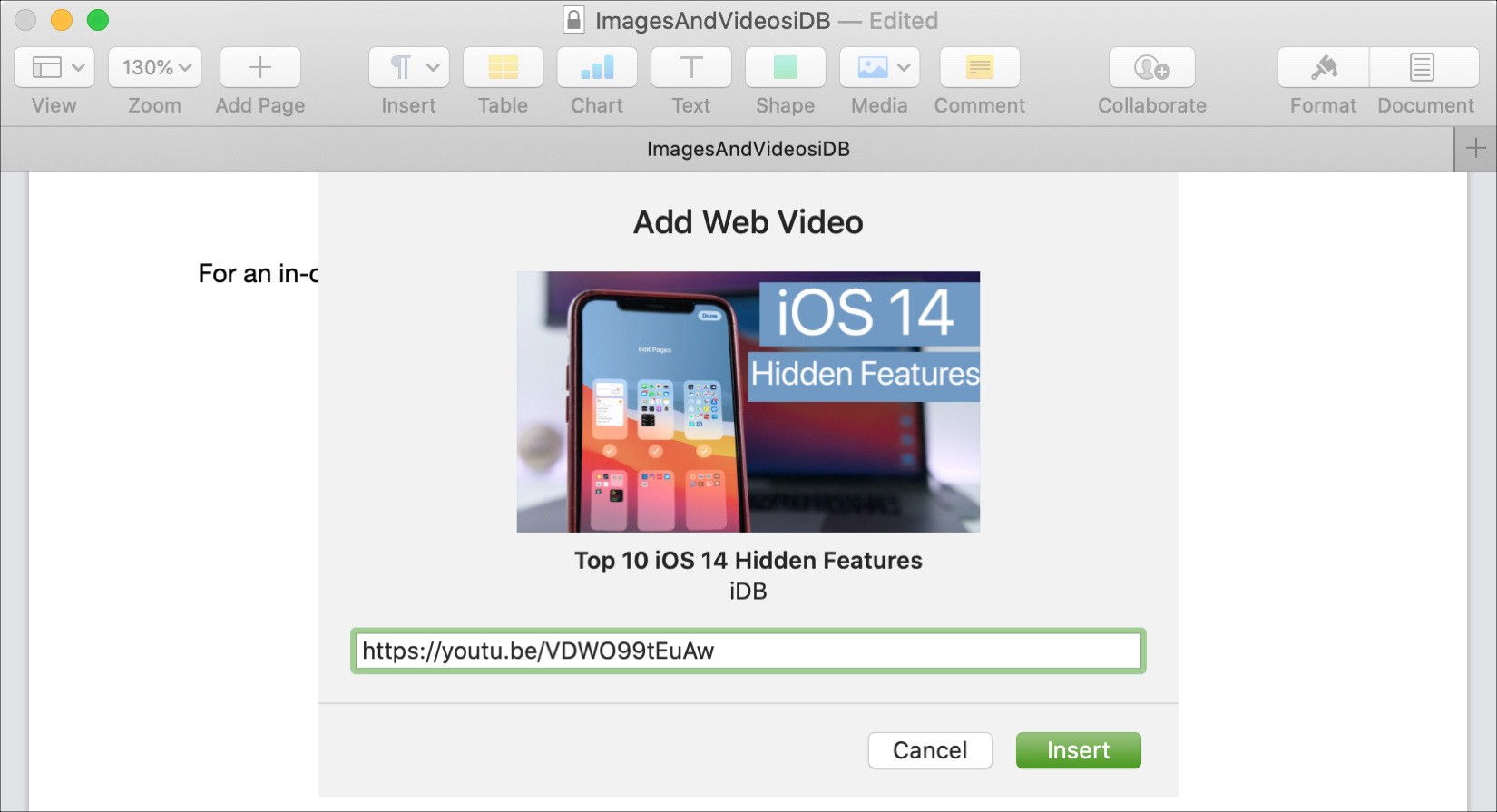
Вы можете изменять размер и перемещать видео так же, как изображение или другой объект. И вы увидите элементы управления видео для воспроизведения, приостановки или перехода на исходный сайт, как на YouTube или Vimeo.
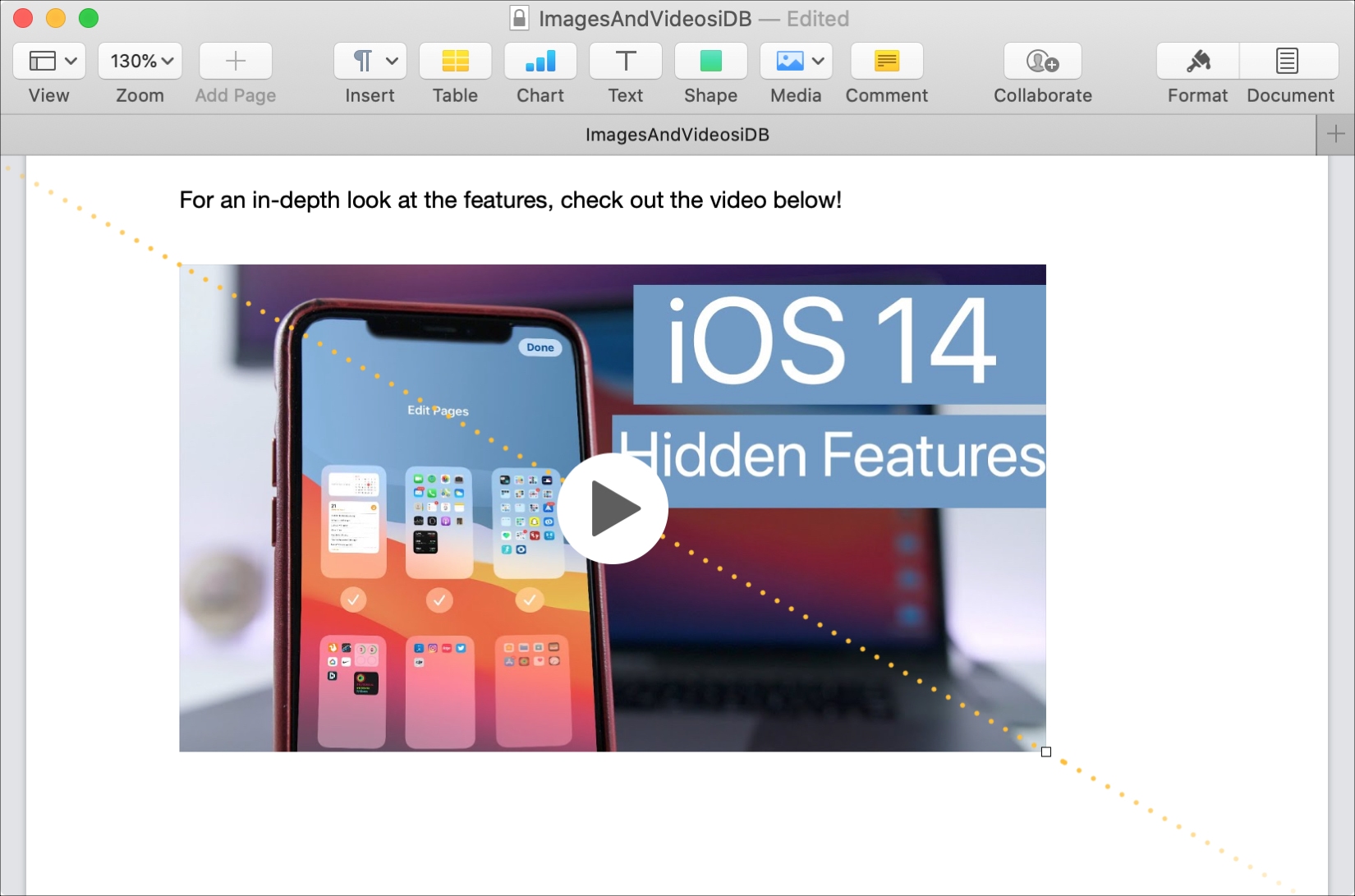
Воспроизведение видео с YouTube и Vimeo на iPhone и iPad
Шаги примерно такие же, как для вставки и воспроизведения видео в Pages и Numbers на iOS. Если у вас есть ссылка на видео, откройте документ в одном из этих приложений и выполните следующие действия.
1) Поместите курсор в документ, куда вы хотите вставить видео.
2) Коснитесь значка «плюс» вверху и выберите значок изображения на экране вставки.
3) Выберите веб-видео из списка.
4) Введите или вставьте URL-адрес вашего видео в появившееся поле, и вы увидите его предварительный просмотр.
5) Если все выглядит правильно, нажмите «Вставить», и ваше видео появится прямо в документе или таблице.
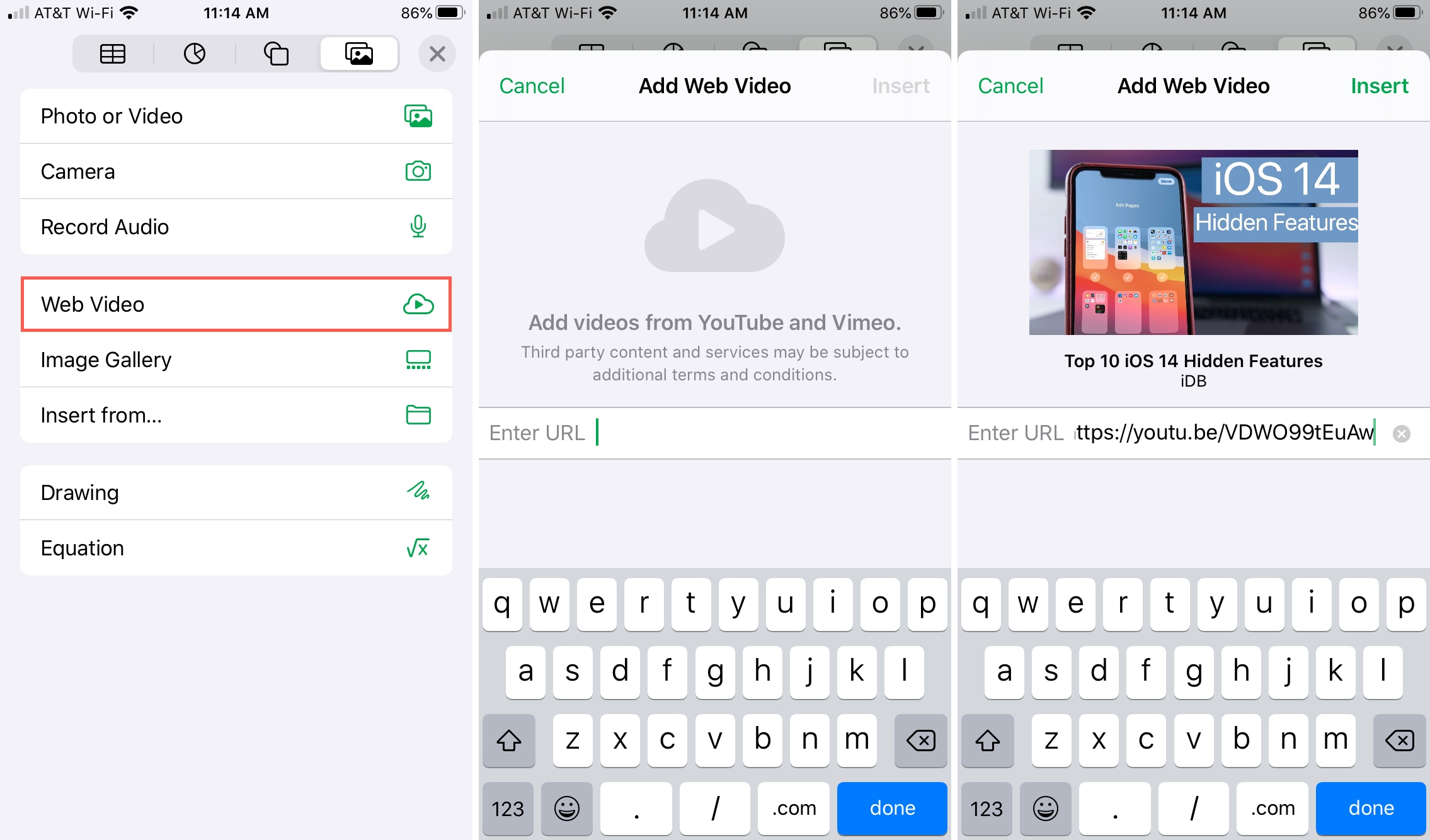
Как и на Mac, вы можете перемещать или изменять размер видео, а также управлять им, как обычно на YouTube или Vimeo.
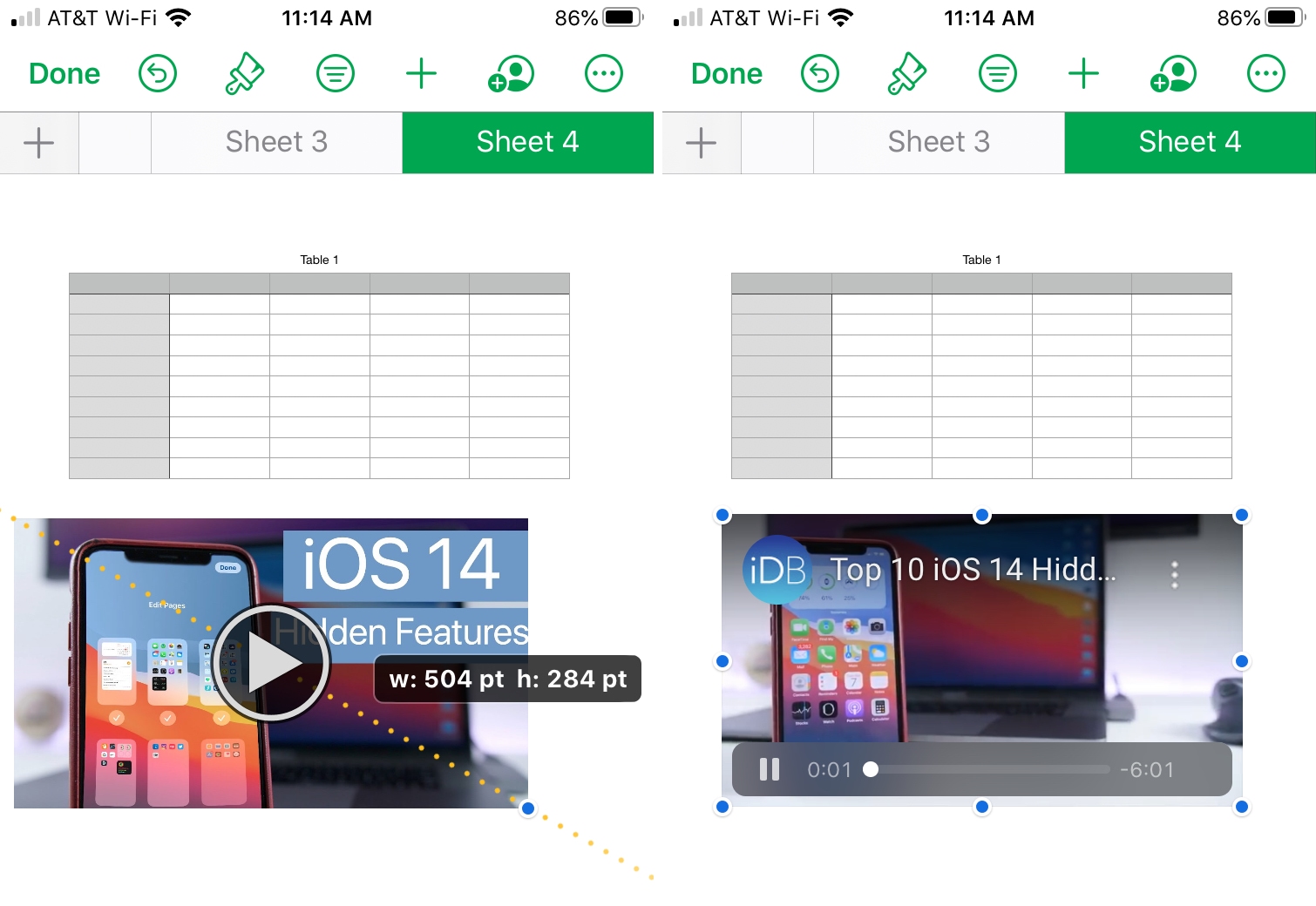
Подведение итогов
Если у вас есть видео, опубликованное на YouTube или Vimeo, которое поможет или улучшит ваш документ Pages или электронную таблицу Numbers, убедитесь, что у вас есть последние версии этих приложений, и просто вставьте это видео.
Вы рады, что эта функция появилась в Pages and Numbers? Сообщите нам свои мысли ниже!
И обязательно загляните в наш раздел Учебники, чтобы получить другие полезные советы!